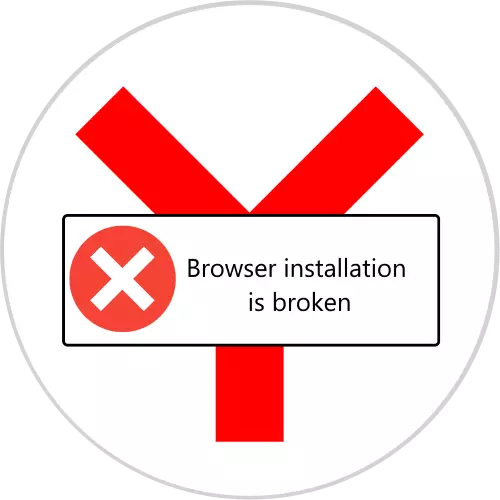
યાન્ડેક્સ કંપનીના વેબ વ્યૂઅર વપરાશકર્તાઓ એક સમસ્યાનો સામનો કરી શકે છે - જ્યારે પ્રારંભ થાય ત્યારે, પ્રોગ્રામ ચેતવણી દર્શાવે છે કે તેની ફાઇલોને નુકસાન થાય છે. આગળ, અમે તમને આ સમસ્યાને ઉકેલવાની પદ્ધતિઓ સાથે રજૂ કરવા માંગીએ છીએ.
હકીકતમાં, વિચારણાને દૂર કરવા માટે ફક્ત એક જ રીત છે જે એપ્લિકેશનને ફરીથી ઇન્સ્ટોલ કરવું છે. આ ઑપરેશનનું સાચું સંસ્કરણ ઘણાં પગલાઓ ધરાવે છે: વપરાશકર્તા માહિતીની બેકઅપ કૉપિ બનાવવી, વર્તમાન સંસ્કરણની સંપૂર્ણ કાઢી નાખવું અને અનુગામી ઇન્સ્ટોલેશન. તેથી, જો ફાઇલો બગડેલી હોય તો Yandex.Browser ને ફરીથી ઇન્સ્ટોલ કરવું:
- બુકમાર્ક્સને બચાવવા માટે, બ્રાઉઝર ઇતિહાસ અને કૂકીઝની નકલ કરવાની જરૂર છે. "એક્સપ્લોરર" ખોલો અને ખાતરી કરો કે તે છુપાયેલા વસ્તુઓ પ્રદર્શિત કરવા માટે સક્રિય છે.
વધુ વાંચો: વિન્ડોઝ 7 અને વિન્ડોઝ 10 માં હિડન ફાઇલો કેવી રીતે બતાવવી
- આગળ સરનામાં બાર પર ક્લિક કરો અને તેમાં નીચેના ટેક્સ્ટ શામેલ કરો:
% Localppdata% \ Yandex \ yandexbrowser \ વપરાશકર્તા ડેટા \
તીર ની છબી સાથે બટનને ક્લિક કરો.
- નામ ડિફૉલ્ટ સાથે કોઈપણ અનુકૂળ સ્થાન ડિરેક્ટરી પર કૉપિ કરો - તે તેમાં છે અને વપરાશકર્તા ડેટા સંગ્રહિત થાય છે.
- માહિતી બચત કર્યા પછી, બ્રાઉઝરની સંપૂર્ણ દૂર કરવા પર જાઓ. આ અનઇન્સ્ટાલ્લેટર પ્રોગ્રામનો ઉપયોગ કરવાની ભલામણ કરવામાં આવે છે, ઉદાહરણ તરીકે, રેવો અનઇન્સ્ટોલર, જે આ કાર્યના સૌથી અનુકૂળ ઉકેલોમાંનું એક છે.
- એપ્લિકેશન શરૂ કર્યા પછી, સૉફ્ટવેરની સૂચિમાં Yandex.Browser સૉફ્ટવેર શોધો, તેને પસંદ કરો અને પછી "કાઢી નાખો" બટન પર ક્લિક કરો.
- બિલ્ટ-ઇન Yandex.bouser દૂર વિઝાર્ડ દેખાશે, જેનો ઉપયોગ પ્રોગ્રામને અનઇન્સ્ટોલ કરવા માટે કરવો જોઈએ.
- ઓપરેશન પૂર્ણ થયા પછી, રેવો અનઇન્સ્ટોલર અવશેષ વેબ બ્રાઉઝર ડેટાથી છુટકારો મેળવશે. અમારા વર્તમાન ધ્યેય માટે, "અદ્યતન" વિકલ્પ પસંદ કરવાનું સલાહ આપવામાં આવે છે - તેને ચિહ્નિત કરો, પછી "સ્કેન કરો" ક્લિક કરો.
- તે થોડો સમય લેશે, જેના પછી રેવો અનઇન્સ્ટોલર મળેલ બેલેન્સની સૂચિ દર્શાવે છે. પ્રથમ રેકોર્ડ રજિસ્ટ્રીમાં પ્રદર્શિત થાય છે, તેમને વાંચો, બોલ્ડ દ્વારા ફાળવવામાં આવે છે, તેમને ચિહ્નિત કરો અને "કાઢી નાખો" બટનનો ઉપયોગ કરો, પછી "આગલું" ક્લિક કરો.
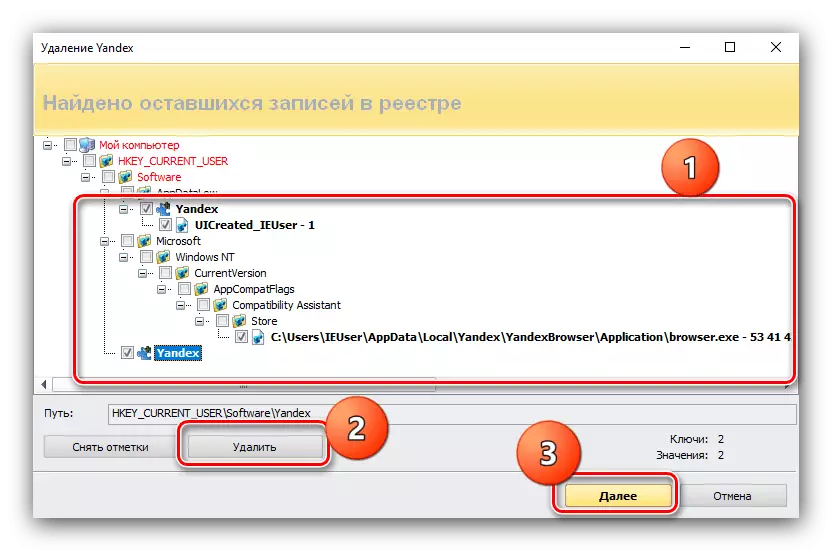
અવશેષ ફાઇલોની સૂચિમાં, "બધા પસંદ કરો" ક્લિક કરો - "કાઢી નાખો", અને પછી "તૈયાર".
- તે પછી, સમસ્યાનું ઉત્પાદન કમ્પ્યુટરથી સંપૂર્ણપણે દૂર કરવામાં આવશે. પરિણામોને સુરક્ષિત કરવા માટે, અમે પીસીને ફરીથી લોડ કરવાની ભલામણ કરીએ છીએ. યાન્ડેક્સથી ઇન્ટરનેટ બ્રાઉઝરના નવીનતમ સંસ્કરણને ફરીથી ઇન્સ્ટોલ કરવા માટે.
- સ્થાપક ચલાવો. પ્રક્રિયા આપોઆપ મોડમાં થાય છે, તેથી તેના અંત સુધી રાહ જુઓ.
- બ્રાઉઝર ઇન્સ્ટોલ કર્યા પછી, તેને ખોલો અને પ્રદર્શન તપાસો. જો ભૂલ હજી પણ થાય છે, તો આ લેખમાં નીચે આ સમસ્યાના ઉકેલ વિભાગનો સંદર્ભ લો. જો એપ્લિકેશન સામાન્ય રીતે કાર્ય કરે છે, તો તમારે કસ્ટમ માહિતીને પુનઃસ્થાપિત કરવા આગળ વધવું જોઈએ. પ્રથમ સૂચનાના પગલું 3 ને પુનરાવર્તિત કરો, પરંતુ હવે ડિફૉલ્ટ ફોલ્ડરને સેવા ફાઇલો સાથે ડિરેક્ટરીમાં કૉપિ કરો.
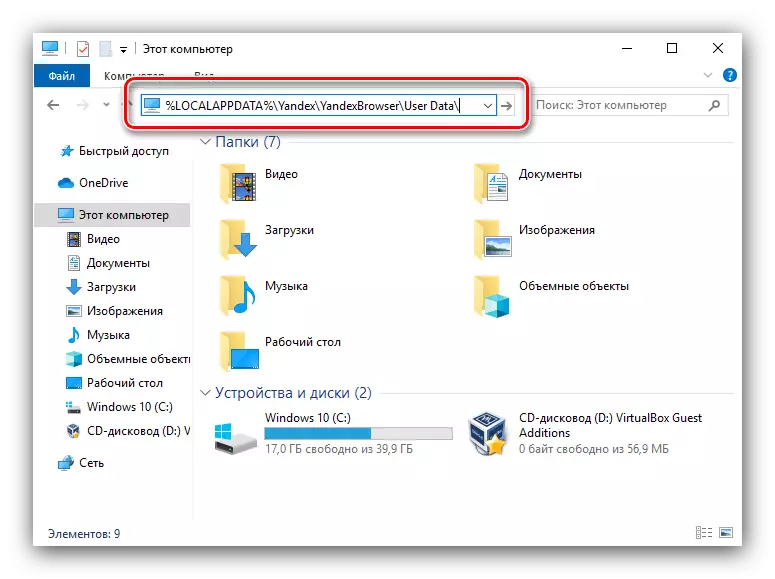
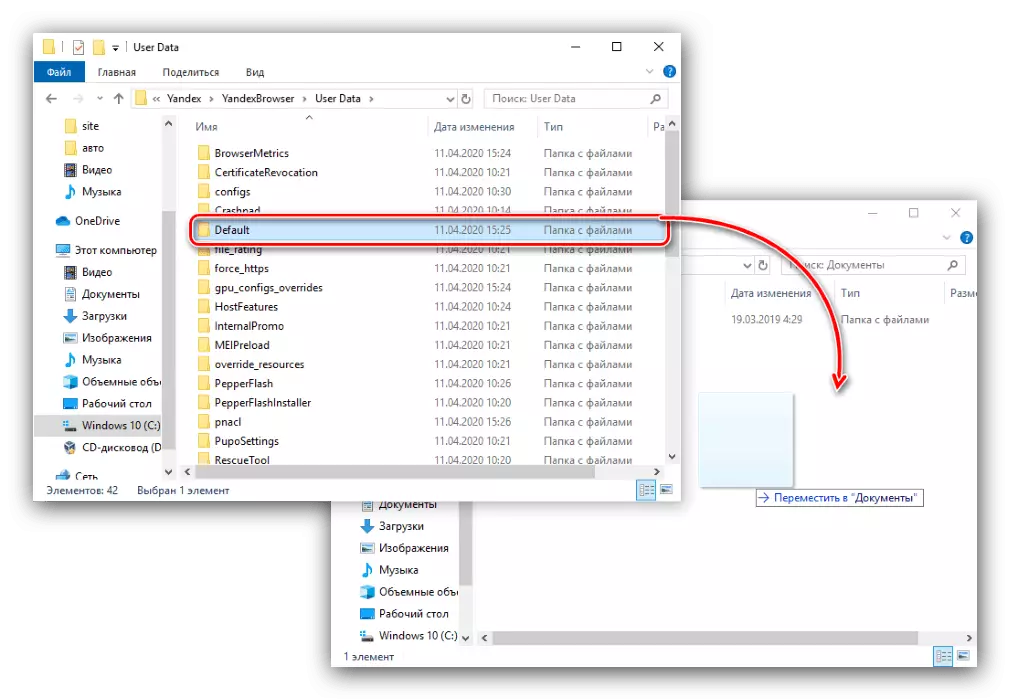
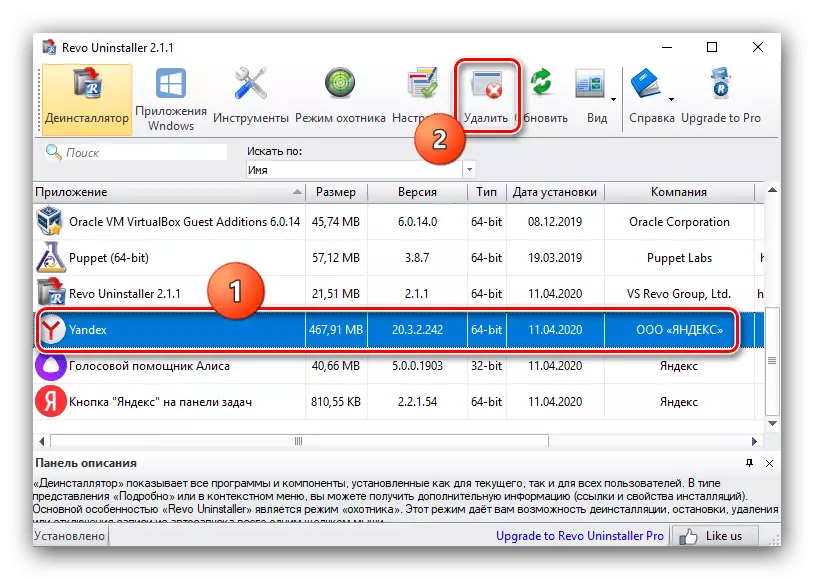
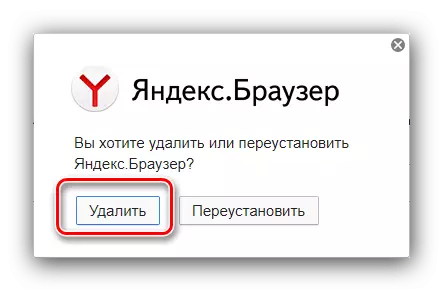
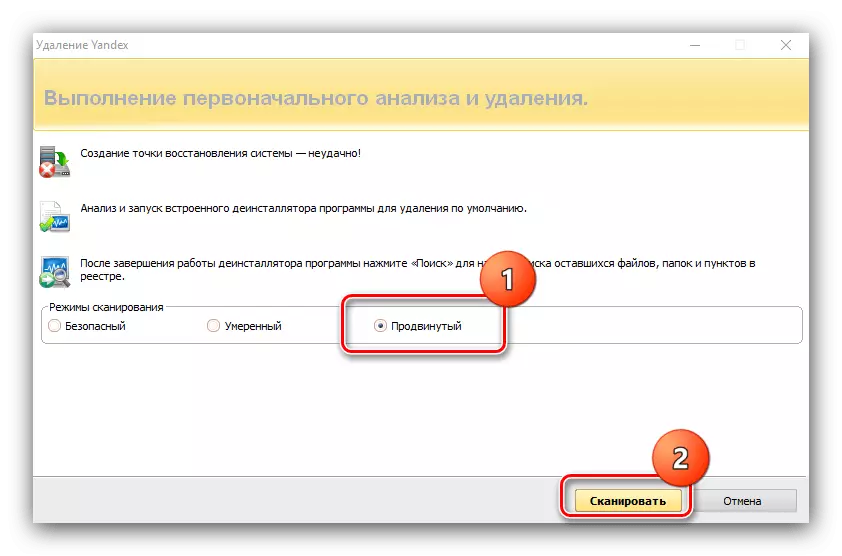
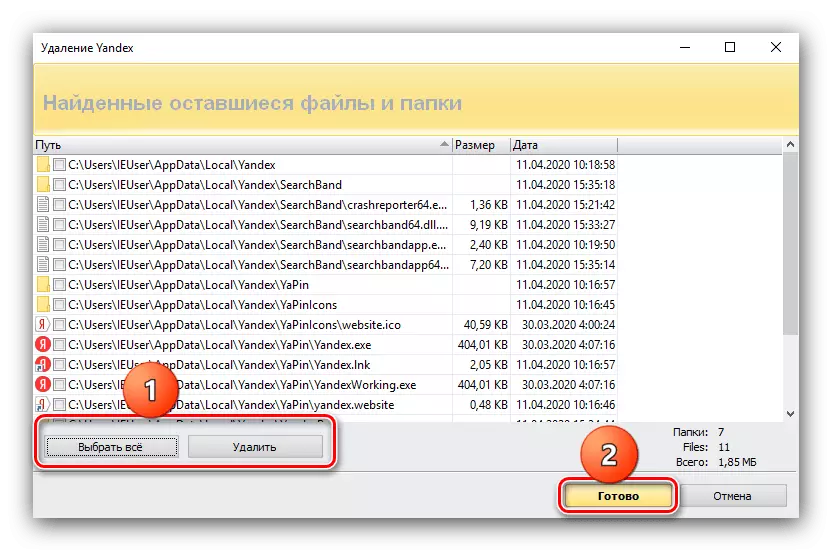
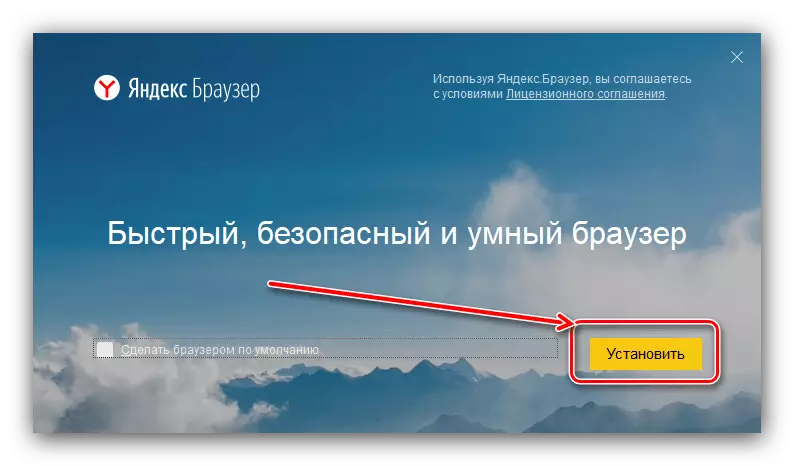
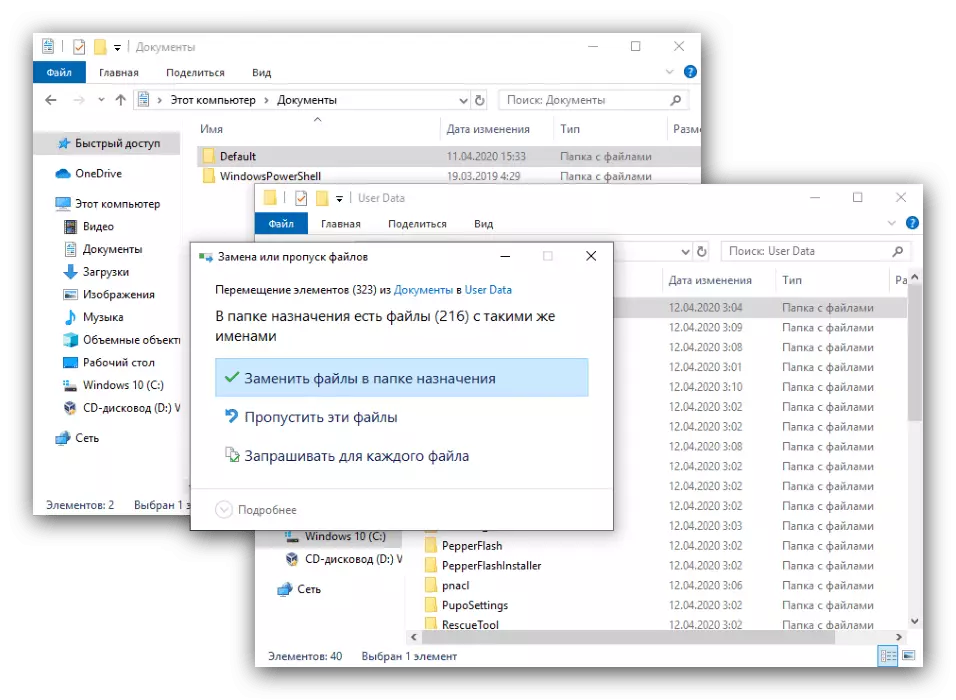
પ્રોગ્રામ ફરીથી તપાસો - મોટેભાગે તે સામાન્ય રીતે કાર્ય કરવું જોઈએ. આમ, સમસ્યા દૂર કરવામાં આવશે.
ભૂલ ફરીથી સ્થાપિત કર્યા પછી અદૃશ્ય થઈ ગયું
વિચારણા હેઠળ પ્રોગ્રામની દૂર કરવું અને પુન: પ્રાપ્ત કરવું બિનઅસરકારક હોઈ શકે છે અને પ્રશ્નમાં નિષ્ફળતા હજી પણ જોવા મળશે. આનો અર્થ એ છે કે એપ્લિકેશનની ફાઇલોને નુકસાન થાય છે, એટલે કે વપરાશકર્તા પ્રોફાઇલનો ડેટા. નિષ્ફળતાના સૌથી ક્રાંતિકારી સ્વરૂપ એ ડિફૉલ્ટ ફોલ્ડરને પૂર્ણ કરવાનું છે. આ કિસ્સામાં, સમસ્યા ચોક્કસપણે હલ કરવામાં આવશે, પરંતુ તમારી બધી માહિતીની કિંમત. વૈકલ્પિક પદ્ધતિ સ્વતંત્ર રીતે સમસ્યા ઘટક અને તેના દૂર કરવાની ગણતરી કરવી છે.
- Yandex.bouser ફોલ્ડરને AppData વિભાગમાં ખોલો જેમાં તમને પ્રોફાઇલ ડિરેક્ટરી મળે છે અને તેને ખોલો. અંદર કેટલીક વધુ ડિરેક્ટરીઓ છે, અંદાજિત સૂચિ એ છે:
- "બુકમાર્ક્સ" - ફાઇલ ફાઇલો;
- "ઇતિહાસ" - મુલાકાત લેવાયેલી સાઇટ્સની જર્નલ;
- "લૉગિન ડેટા" - પાસવર્ડ્સ વિશેની માહિતી;
- "વર્તમાન સત્ર" અને "છેલ્લું સત્ર" - વર્તમાન અને છેલ્લા સત્રનો ડેટા અનુક્રમે;
- "છેલ્લું ટૅબ્સ" - નવીનતમ બંધ ટૅબ્સ;
- "પસંદગીઓ" અને "સુરક્ષિત પસંદગીઓ" - પ્રોફાઇલ પરિમાણો અને તેની સલામતી;
- "ટેબ્લો" - ડેટા yandex.tablo;
- "એક્સ્ટેન્શન્સ" - એક્સ્ટેંશન ફાઇલો.
- સમસ્યાને દૂર કરવા માટે, ફોલ્ડર્સમાંથી એક પસંદ કરો (ઉદાહરણ તરીકે, "એક્સ્ટેન્શન્સ") અને તેને કોઈપણ જગ્યાએ ખસેડો.
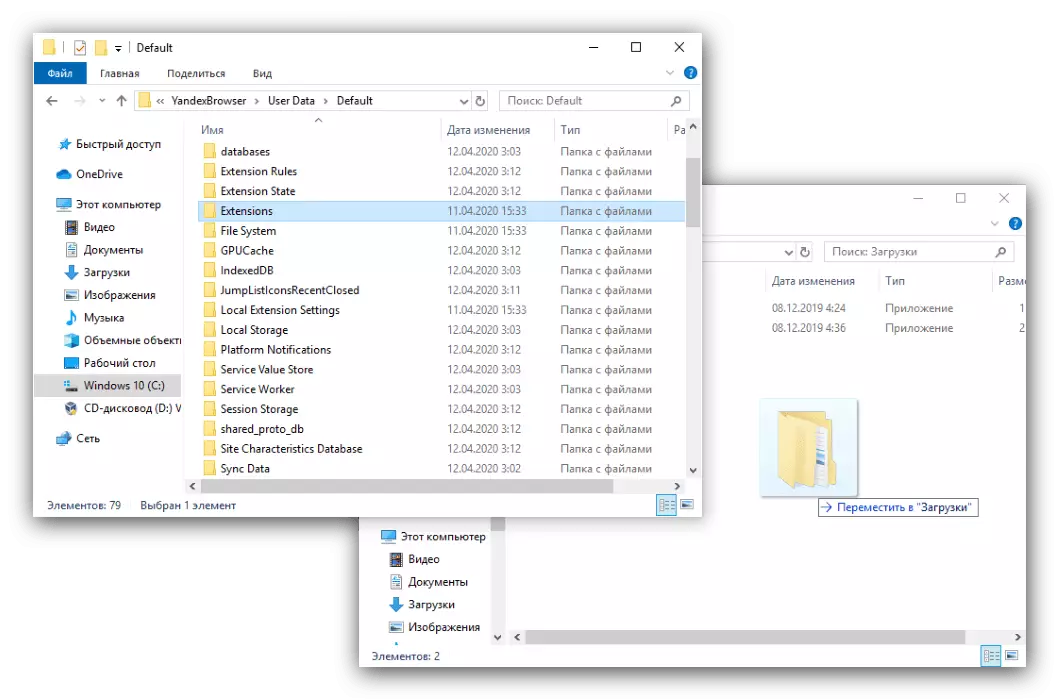
પરીક્ષણ એપ્લિકેશનને સ્વાઇપ કરો. જો ભૂલ હજી પણ દેખાય છે, તો પહેલાથી વિસ્થાપિત ડિરેક્ટરી પરત કરો, પછી બીજા બધા માટે આ પગલાના પગલાને પુનરાવર્તિત કરો.
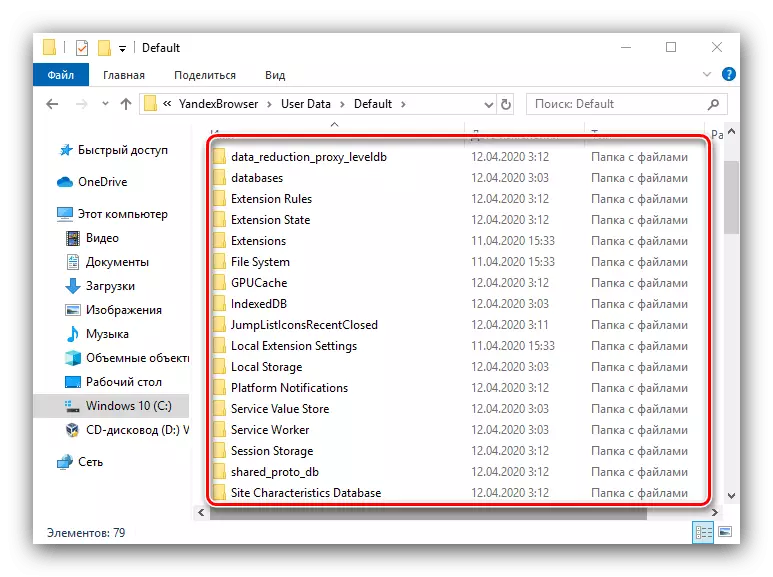
તેથી તમે નુકસાન થયેલા ઘટકને શોધી શકતા નથી, જે બ્રાઉઝરની શરૂઆતને અટકાવે છે અને તેને છુટકારો મેળવે છે.
અમે તમને કહ્યું કે yandex.bouser ફાઇલોને નુકસાન પહોંચાડે તેવા કેસોમાં કેવી રીતે કાર્ય કરવું. જેમ તમે જોઈ શકો છો, આ કાર્યને ઉકેલવા માટે ફક્ત એક જ કાર્યકારી પદ્ધતિ છે.
